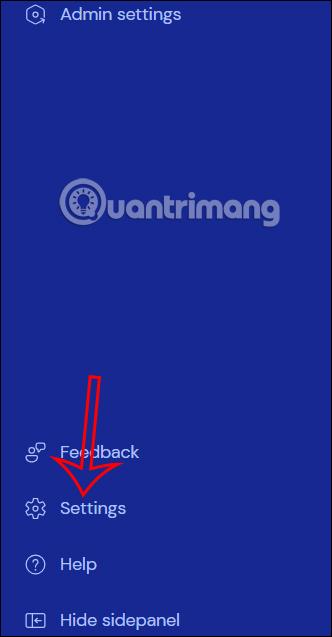Когато свързвате компютри чрез TeamViewer , ще получите произволна парола, така че устройствата да могат да се свързват едно с друго. Вместо да използват произволната парола, която TeamViewer генерира всеки път, когато се свържете, потребителите могат да зададат фиксирана парола за TeamViewer. С тази фиксирана парола на TeamViewer връзката между две устройства е по-бърза, тъй като трябва да въведете само 1 парола за всяка връзка. Статията по-долу ще ви напътства да зададете фиксирана парола за TeamViewer.
Как да зададете фиксирана парола за TeamViewer
Етап 1:
В интерфейса на софтуера TeamViewer потребителите щракват върху Настройки в левия край на интерфейса.

Стъпка 2:
Сега покажете интерфейса за избор на настройки за устройството или вашия акаунт, щракнете върху Отидете до настройките на това устройство .

Стъпка 3:
Превключвайки към списъка с настройки за вашия компютър, щракнете върху Сигурност .

Продължете да гледате отстрани и щракнете върху Контрол на достъпа , за да настроите връзка и режим на достъп в TeamViewer.

Стъпка 4:
Сега покажете друг интерфейс за настройка, щракнете върху Сигурност .

Разглеждайки елементите за настройка до него, намираме настройката Произволна парола (за спонтанен достъп) , създаваща произволна парола за спонтанен достъп. След това в раздела Сила на паролата изберете Деактивирано (без произволна парола) . Това ще отмени режима на произволна парола.

Стъпка 5:
Продължавайки в този интерфейс, потребителите щракват върху Разширени, за да видят разширени настройки.

Вижте съдържанието до Лична парола , въведете фиксираната парола на TeamViewer . Моля, въведете паролата в двата реда по-долу и след това щракнете върху OK, за да запазите .

Имайте предвид, че когато задавате фиксирана парола на TeamViewer и я предоставяте на други, те могат незабавно да получат достъп до вашия компютър без вашето одобрение, така че потребителите трябва да обърнат внимание на предоставянето на фиксирана парола на TeamViewer за тези, които вярват.